SQLServer使用SQLServer代理作业
- 格式:ppt
- 大小:630.00 KB
- 文档页数:32
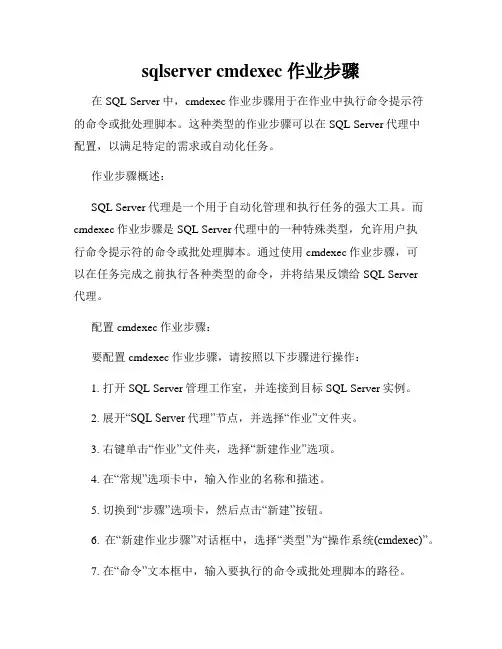
sqlserver cmdexec 作业步骤在SQL Server中,cmdexec作业步骤用于在作业中执行命令提示符的命令或批处理脚本。
这种类型的作业步骤可以在SQL Server代理中配置,以满足特定的需求或自动化任务。
作业步骤概述:SQL Server代理是一个用于自动化管理和执行任务的强大工具。
而cmdexec作业步骤是SQL Server代理中的一种特殊类型,允许用户执行命令提示符的命令或批处理脚本。
通过使用cmdexec作业步骤,可以在任务完成之前执行各种类型的命令,并将结果反馈给SQL Server代理。
配置cmdexec作业步骤:要配置cmdexec作业步骤,请按照以下步骤进行操作:1. 打开SQL Server管理工作室,并连接到目标SQL Server实例。
2. 展开“SQL Server代理”节点,并选择“作业”文件夹。
3. 右键单击“作业”文件夹,选择“新建作业”选项。
4. 在“常规”选项卡中,输入作业的名称和描述。
5. 切换到“步骤”选项卡,然后点击“新建”按钮。
6. 在“新建作业步骤”对话框中,选择“类型”为“操作系统(cmdexec)”。
7. 在“命令”文本框中,输入要执行的命令或批处理脚本的路径。
8. 可以选择是否在指定的目录中执行命令,或者在默认目录中执行。
9. 配置其他相关参数,如使用代理账户、重试次数等。
10. 完成后,点击“确定”保存设置。
示例:下面是一个简单的示例,展示如何使用cmdexec作业步骤执行一个批处理脚本。
1. 打开SQL Server管理工作室,并连接到目标SQL Server实例。
2. 展开“SQL Server代理”节点,并选择“作业”文件夹。
3. 右键单击“作业”文件夹,选择“新建作业”选项。
4. 在“常规”选项卡中,输入作业的名称和描述,比如“执行批处理脚本”。
5. 切换到“步骤”选项卡,点击“新建”按钮。
6. 在“新建作业步骤”对话框中,选择“类型”为“操作系统(cmdexec)”。
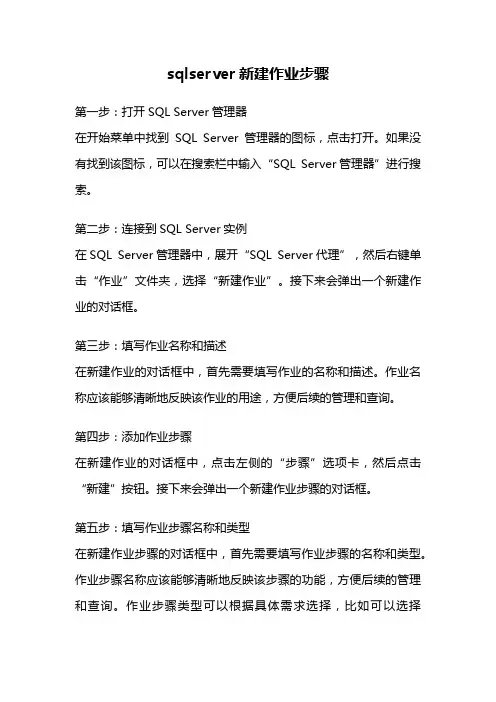
sqlserver新建作业步骤第一步:打开SQL Server管理器在开始菜单中找到SQL Server管理器的图标,点击打开。
如果没有找到该图标,可以在搜索栏中输入“SQL Server管理器”进行搜索。
第二步:连接到SQL Server实例在SQL Server管理器中,展开“SQL Server代理”,然后右键单击“作业”文件夹,选择“新建作业”。
接下来会弹出一个新建作业的对话框。
第三步:填写作业名称和描述在新建作业的对话框中,首先需要填写作业的名称和描述。
作业名称应该能够清晰地反映该作业的用途,方便后续的管理和查询。
第四步:添加作业步骤在新建作业的对话框中,点击左侧的“步骤”选项卡,然后点击“新建”按钮。
接下来会弹出一个新建作业步骤的对话框。
第五步:填写作业步骤名称和类型在新建作业步骤的对话框中,首先需要填写作业步骤的名称和类型。
作业步骤名称应该能够清晰地反映该步骤的功能,方便后续的管理和查询。
作业步骤类型可以根据具体需求选择,比如可以选择“Transact-SQL脚本(SQL Server数据库引擎)”类型来执行一段SQL语句。
第六步:配置作业步骤在新建作业步骤的对话框中,根据具体需求配置该步骤的相关参数。
例如,如果选择了“Transact-SQL脚本(SQL Server数据库引擎)”类型,就可以在“命令”文本框中输入要执行的SQL语句。
第七步:配置作业调度在新建作业的对话框中,点击左侧的“调度”选项卡,然后点击“新建”按钮。
接下来会弹出一个新建作业调度的对话框。
第八步:配置作业调度计划在新建作业调度的对话框中,根据具体需求配置该调度的相关参数。
例如,可以设置作业的执行频率、执行时间等。
可以通过点击“高级”按钮进一步配置作业的调度选项,比如可以设置作业的重试次数、失败处理方式等。
第九步:保存作业在新建作业的对话框中,点击“确定”按钮保存作业。
此时,新建的作业就会出现在SQL Server管理器中的“作业”文件夹下。
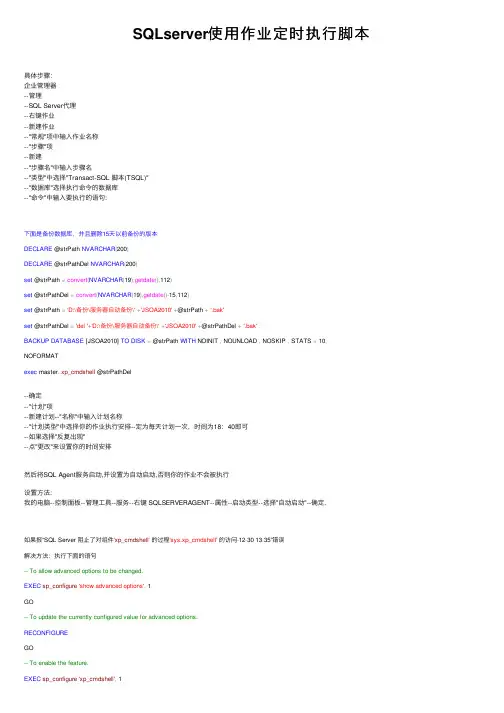
SQLserver使⽤作业定时执⾏脚本具体步骤:企业管理器--管理--SQL Server代理--右键作业--新建作业--"常规"项中输⼊作业名称--"步骤"项--新建--"步骤名"中输⼊步骤名--"类型"中选择"Transact-SQL 脚本(TSQL)"--"数据库"选择执⾏命令的数据库--"命令"中输⼊要执⾏的语句:下⾯是备份数据库,并且删除15天以前备份的版本DECLARE @strPath NVARCHAR(200)DECLARE @strPathDel NVARCHAR(200)set @strPath =convert(NVARCHAR(19),getdate(),112)set @strPathDel =convert(NVARCHAR(19),getdate()-15,112)set @strPath ='D:\备份\服务器⾃动备份\'+'JSOA2010'+@strPath +'.bak'set @strPathDel ='del '+'D:\备份\服务器⾃动备份\'+'JSOA2010'+@strPathDel +'.bak'BACKUP DATABASE [JSOA2010] TO DISK= @strPath WITH NOINIT , NOUNLOAD , NOSKIP , STATS = 10, NOFORMATexec master..xp_cmdshell @strPathDel--确定--"计划"项--新建计划--"名称"中输⼊计划名称--"计划类型"中选择你的作业执⾏安排--定为每天计划⼀次,时间为18:40即可--如果选择"反复出现"--点"更改"来设置你的时间安排然后将SQL Agent服务启动,并设置为⾃动启动,否则你的作业不会被执⾏设置⽅法:我的电脑--控制⾯板--管理⼯具--服务--右键 SQLSERVERAGENT--属性--启动类型--选择"⾃动启动"--确定.如果报“SQL Server 阻⽌了对组件'xp_cmdshell'的过程'sys.xp_cmdshell'的访问-12-30 13:35”错误解决⽅法:执⾏下⾯的语句-- To allow advanced options to be changed.EXEC sp_configure'show advanced options', 1GO-- To update the currently configured value for advanced options.RECONFIGUREGO-- To enable the feature.EXEC sp_configure'xp_cmdshell', 1GO-- To update the currently configured value for this feature. RECONFIGUREGO。
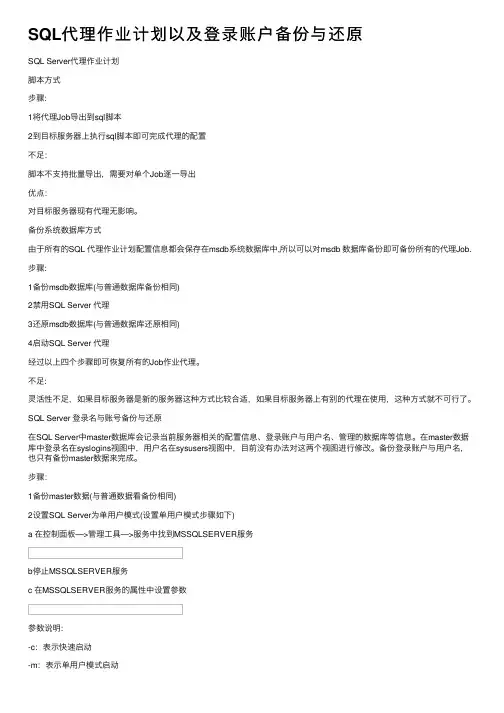
SQL代理作业计划以及登录账户备份与还原SQL Server代理作业计划脚本⽅式步骤:1将代理Job导出到sql脚本2到⽬标服务器上执⾏sql脚本即可完成代理的配置不⾜:脚本不⽀持批量导出,需要对单个Job逐⼀导出优点:对⽬标服务器现有代理⽆影响。
备份系统数据库⽅式由于所有的SQL 代理作业计划配置信息都会保存在msdb系统数据库中,所以可以对msdb 数据库备份即可备份所有的代理Job.步骤:1备份msdb数据库(与普通数据库备份相同)2禁⽤SQL Server 代理3还原msdb数据库(与普通数据库还原相同)4启动SQL Server 代理经过以上四个步骤即可恢复所有的Job作业代理。
不⾜:灵活性不⾜,如果⽬标服务器是新的服务器这种⽅式⽐较合适,如果⽬标服务器上有别的代理在使⽤,这种⽅式就不可⾏了。
SQL Server 登录名与账号备份与还原在SQL Server中master数据库会记录当前服务器相关的配置信息、登录账户与⽤户名、管理的数据库等信息。
在master数据库中登录名在syslogins视图中,⽤户名在sysusers视图中,⽬前没有办法对这两个视图进⾏修改。
备份登录账户与⽤户名,也只有备份master数据来完成。
步骤:1备份master数据(与普通数据看备份相同)2设置SQL Server为单⽤户模式(设置单⽤户模式步骤如下)a 在控制⾯板—>管理⼯具—>服务中找到MSSQLSERVER服务b停⽌MSSQLSERVER服务c 在MSSQLSERVER服务的属性中设置参数参数说明:-c:表⽰快速启动-m:表⽰单⽤户模式启动d启动MSSQLSERVER服务3启动命令提⽰符输⼊sqlcmd命令4输⼊restore database master from disk=’备份⽂件完整路径’5输⼊go 出现如下截图所⽰信息即恢复成功6重新启动SQL Server服务即可。
master数据库还原⽐较适合⽤于⽬标服务器是新的服务器,也就没有⽐的数据库在使⽤,如果⽬标服务器上有数据库在运⾏,这种⽅式就不适⽤了。
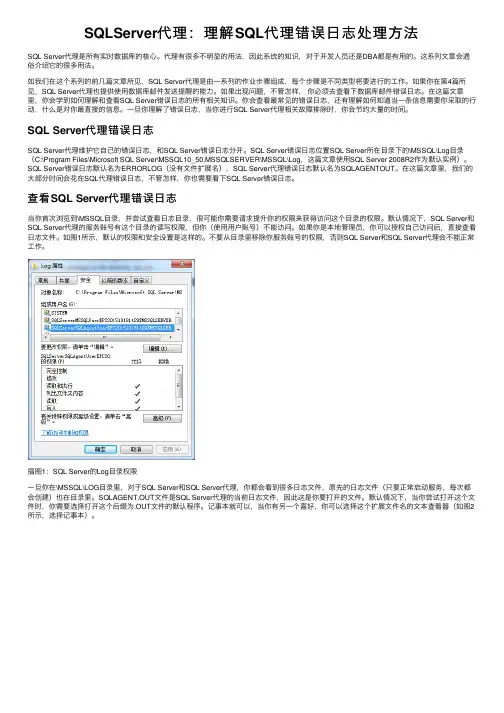
SQLServer代理:理解SQL代理错误⽇志处理⽅法SQL Server代理是所有实时数据库的核⼼。
代理有很多不明显的⽤法,因此系统的知识,对于开发⼈员还是DBA都是有⽤的。
这系列⽂章会通俗介绍它的很多⽤法。
如我们在这个系列的前⼏篇⽂章所见,SQL Server代理是由⼀系列的作业步骤组成,每个步骤是不同类型将要进⾏的⼯作。
如果你在第4篇所见,SQL Server代理也提供使⽤数据库邮件发送提醒的能⼒。
如果出现问题,不管怎样,你必须去查看下数据库邮件错误⽇志。
在这篇⽂章⾥,你会学到如何理解和查看SQL Server错误⽇志的所有相关知识。
你会查看最常见的错误⽇志,还有理解如何知道当⼀条信息需要你采取的⾏动,什么是对你最直接的信息。
⼀旦你理解了错误⽇志,当你进⾏SQL Server代理相关故障排除时,你会节约⼤量的时间。
SQL Server代理错误⽇志SQL Server代理维护它⾃⼰的错误⽇志,和SQL Server错误⽇志分开。
SQL Server错误⽇志位置SQL Server所在⽬录下的\MSSQL\Log⽬录(C:\Program Files\Microsoft SQL Server\MSSQL10_50.MSSQLSERVER\MSSQL\Log,这篇⽂章使⽤SQL Server 2008R2作为默认实例)。
SQL Server错误⽇志默认名为ERRORLOG(没有⽂件扩展名),SQL Server代理错误⽇志默认名为SQLAGENTOUT。
在这篇⽂章⾥,我们的⼤部分时间会花在SQL代理错误⽇志,不管怎样,你也需要看下SQL Server错误⽇志。
查看SQL Server代理错误⽇志当你⾸次浏览到\MSSQL⽬录,并尝试查看⽇志⽬录,很可能你需要请求提升你的权限来获得访问这个⽬录的权限。
默认情况下,SQL Server和SQL Server代理的服务账号有这个⽬录的读写权限,但你(使⽤⽤户账号)不能访问。
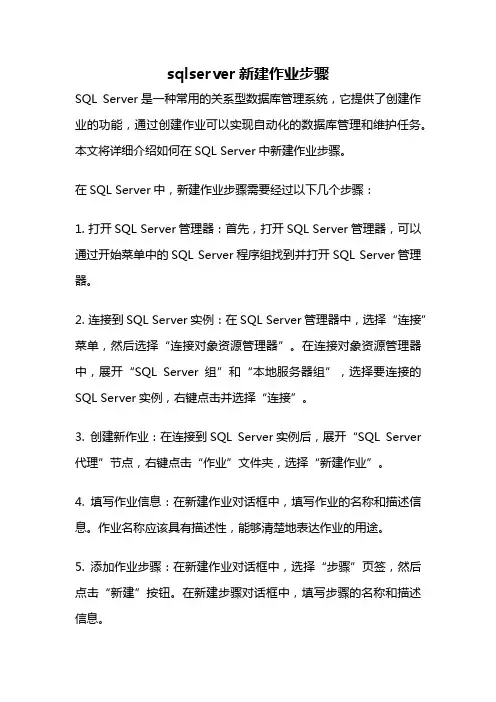
sqlserver新建作业步骤SQL Server是一种常用的关系型数据库管理系统,它提供了创建作业的功能,通过创建作业可以实现自动化的数据库管理和维护任务。
本文将详细介绍如何在SQL Server中新建作业步骤。
在SQL Server中,新建作业步骤需要经过以下几个步骤:1. 打开SQL Server管理器:首先,打开SQL Server管理器,可以通过开始菜单中的SQL Server程序组找到并打开SQL Server管理器。
2. 连接到SQL Server实例:在SQL Server管理器中,选择“连接”菜单,然后选择“连接对象资源管理器”。
在连接对象资源管理器中,展开“SQL Server组”和“本地服务器组”,选择要连接的SQL Server实例,右键点击并选择“连接”。
3. 创建新作业:在连接到SQL Server实例后,展开“SQL Server 代理”节点,右键点击“作业”文件夹,选择“新建作业”。
4. 填写作业信息:在新建作业对话框中,填写作业的名称和描述信息。
作业名称应该具有描述性,能够清楚地表达作业的用途。
5. 添加作业步骤:在新建作业对话框中,选择“步骤”页签,然后点击“新建”按钮。
在新建步骤对话框中,填写步骤的名称和描述信息。
6. 配置作业步骤:在新建步骤对话框中,选择要执行的类型,如Transact-SQL脚本、命令行脚本、分析服务处理任务等。
根据选择的类型,填写相应的参数和脚本。
7. 配置作业调度:在新建步骤对话框中,选择“调度”页签,然后点击“新建”按钮。
在新建调度对话框中,设置作业的调度计划,包括作业的执行频率、执行时间、重复次数等。
8. 配置作业通知:在新建步骤对话框中,选择“通知”页签,然后点击“新建”按钮。
在新建通知对话框中,设置作业的通知方式,如发送电子邮件或网络消息,以及接收通知的人员和组。
9. 保存作业设置:完成作业步骤的配置后,点击“确定”按钮保存作业设置。

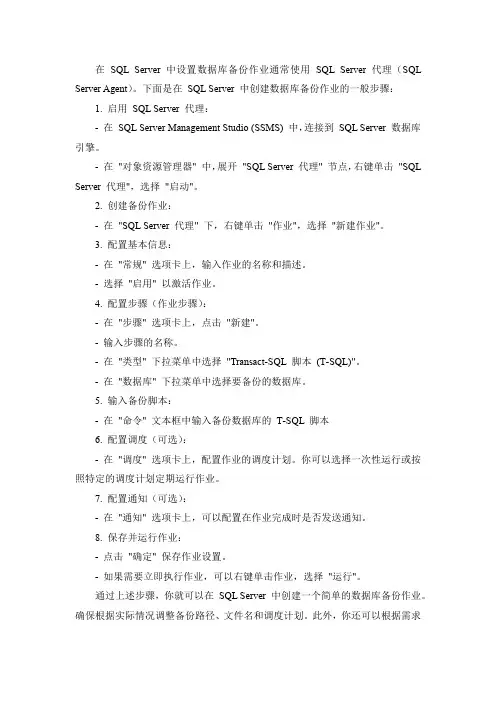
在SQL Server 中设置数据库备份作业通常使用SQL Server 代理(SQL Server Agent)。
下面是在SQL Server 中创建数据库备份作业的一般步骤:1. 启用SQL Server 代理:-在SQL Server Management Studio (SSMS) 中,连接到SQL Server 数据库引擎。
-在"对象资源管理器" 中,展开"SQL Server 代理" 节点,右键单击"SQL Server 代理",选择"启动"。
2. 创建备份作业:-在"SQL Server 代理" 下,右键单击"作业",选择"新建作业"。
3. 配置基本信息:-在"常规" 选项卡上,输入作业的名称和描述。
-选择"启用" 以激活作业。
4. 配置步骤(作业步骤):-在"步骤" 选项卡上,点击"新建"。
-输入步骤的名称。
-在"类型" 下拉菜单中选择"Transact-SQL 脚本(T-SQL)"。
-在"数据库" 下拉菜单中选择要备份的数据库。
5. 输入备份脚本:-在"命令" 文本框中输入备份数据库的T-SQL 脚本6. 配置调度(可选):-在"调度" 选项卡上,配置作业的调度计划。
你可以选择一次性运行或按照特定的调度计划定期运行作业。
7. 配置通知(可选):-在"通知" 选项卡上,可以配置在作业完成时是否发送通知。
8. 保存并运行作业:-点击"确定" 保存作业设置。
-如果需要立即执行作业,可以右键单击作业,选择"运行"。
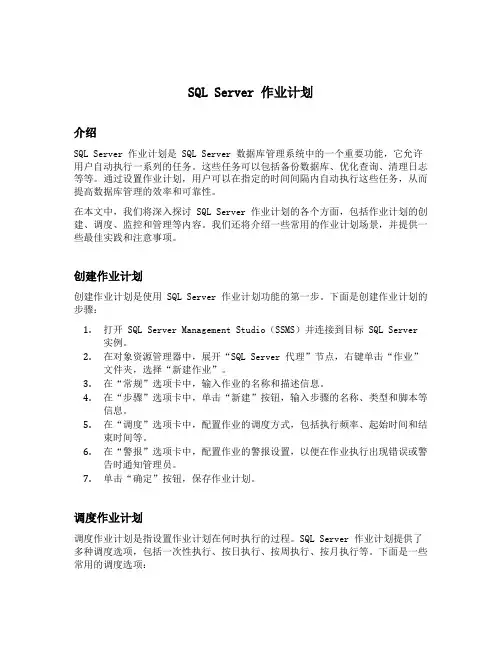
SQL Server 作业计划介绍SQL Server 作业计划是 SQL Server 数据库管理系统中的一个重要功能,它允许用户自动执行一系列的任务。
这些任务可以包括备份数据库、优化查询、清理日志等等。
通过设置作业计划,用户可以在指定的时间间隔内自动执行这些任务,从而提高数据库管理的效率和可靠性。
在本文中,我们将深入探讨 SQL Server 作业计划的各个方面,包括作业计划的创建、调度、监控和管理等内容。
我们还将介绍一些常用的作业计划场景,并提供一些最佳实践和注意事项。
创建作业计划创建作业计划是使用 SQL Server 作业计划功能的第一步。
下面是创建作业计划的步骤:1.打开 SQL Server Management Studio(SSMS)并连接到目标 SQL Server实例。
2.在对象资源管理器中,展开“SQL Server 代理”节点,右键单击“作业”文件夹,选择“新建作业”。
3.在“常规”选项卡中,输入作业的名称和描述信息。
4.在“步骤”选项卡中,单击“新建”按钮,输入步骤的名称、类型和脚本等信息。
5.在“调度”选项卡中,配置作业的调度方式,包括执行频率、起始时间和结束时间等。
6.在“警报”选项卡中,配置作业的警报设置,以便在作业执行出现错误或警告时通知管理员。
7.单击“确定”按钮,保存作业计划。
调度作业计划调度作业计划是指设置作业计划在何时执行的过程。
SQL Server 作业计划提供了多种调度选项,包括一次性执行、按日执行、按周执行、按月执行等。
下面是一些常用的调度选项:•每天一次:作业计划每天在指定的时间点执行一次。
•每小时一次:作业计划每小时在指定的分钟执行一次。
•每周一次:作业计划每周在指定的日期和时间点执行一次。
•每月一次:作业计划每月在指定的日期和时间点执行一次。
通过合理设置调度选项,可以确保作业计划在适当的时间执行,从而避免对数据库和系统性能造成不必要的影响。
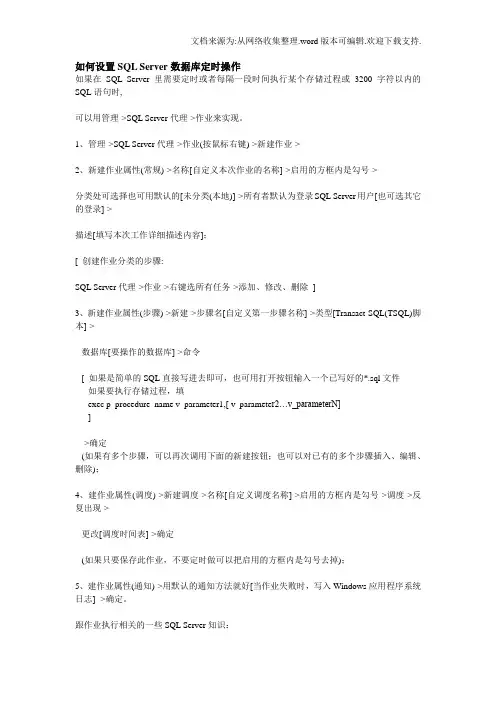
如何设置SQL Server数据库定时操作如果在SQL Server 里需要定时或者每隔一段时间执行某个存储过程或3200字符以内的SQL语句时,可以用管理->SQL Server代理->作业来实现。
1、管理->SQL Server代理->作业(按鼠标右键)->新建作业->2、新建作业属性(常规)->名称[自定义本次作业的名称]->启用的方框内是勾号->分类处可选择也可用默认的[未分类(本地)]->所有者默认为登录SQL Server用户[也可选其它的登录]->描述[填写本次工作详细描述内容];[ 创建作业分类的步骤:SQL Server代理->作业->右键选所有任务->添加、修改、删除]3、新建作业属性(步骤)->新建->步骤名[自定义第一步骤名称]->类型[Transact-SQL(TSQL)脚本]->数据库[要操作的数据库]->命令[ 如果是简单的SQL直接写进去即可,也可用打开按钮输入一个已写好的*.sql文件如果要执行存储过程,填exec p_procedure_name v_parameter1,[ v_paramete r2…v_parameterN]]->确定(如果有多个步骤,可以再次调用下面的新建按钮;也可以对已有的多个步骤插入、编辑、删除);4、建作业属性(调度)->新建调度->名称[自定义调度名称]->启用的方框内是勾号->调度->反复出现->更改[调度时间表]->确定(如果只要保存此作业,不要定时做可以把启用的方框内是勾号去掉);5、建作业属性(通知)->用默认的通知方法就好[当作业失败时,写入Windows应用程序系统日志] ->确定。
跟作业执行相关的一些SQL Server知识:SQLSERVERAGENT服务必须正常运行,启动它的NT登录用户要跟启动SQL Server数据库的NT登录用户一致。
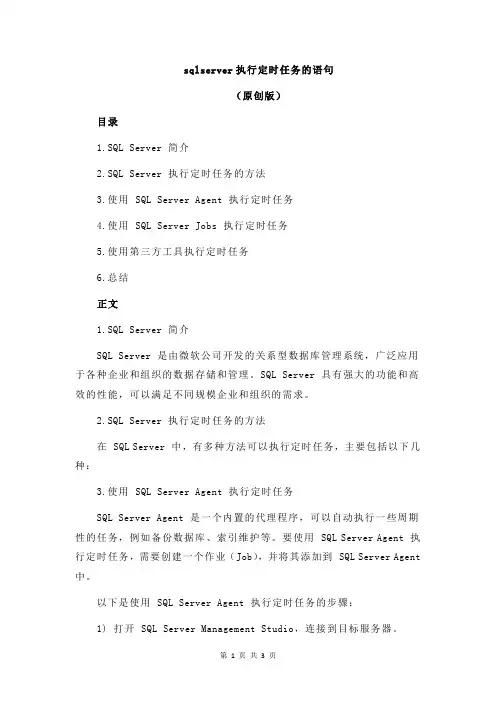
sqlserver执行定时任务的语句(原创版)目录1.SQL Server 简介2.SQL Server 执行定时任务的方法3.使用 SQL Server Agent 执行定时任务4.使用 SQL Server Jobs 执行定时任务5.使用第三方工具执行定时任务6.总结正文1.SQL Server 简介SQL Server 是由微软公司开发的关系型数据库管理系统,广泛应用于各种企业和组织的数据存储和管理。
SQL Server 具有强大的功能和高效的性能,可以满足不同规模企业和组织的需求。
2.SQL Server 执行定时任务的方法在 SQL Server 中,有多种方法可以执行定时任务,主要包括以下几种:3.使用 SQL Server Agent 执行定时任务SQL Server Agent 是一个内置的代理程序,可以自动执行一些周期性的任务,例如备份数据库、索引维护等。
要使用 SQL Server Agent 执行定时任务,需要创建一个作业(Job),并将其添加到 SQL Server Agent 中。
以下是使用 SQL Server Agent 执行定时任务的步骤:1) 打开 SQL Server Management Studio,连接到目标服务器。
2) 在对象资源管理器中,展开“SQL Server Agent”节点,找到“Jobs”文件夹。
3) 右键单击“Jobs”文件夹,选择“新建作业”。
4) 在弹出的“新建作业”对话框中,为作业指定一个名称、描述和 SQL Server Agent 作业类型(例如,T-SQL 脚本、命令提示符、PowerShell 脚本等)。
5) 在“步骤”选项卡中,添加需要执行的任务。
例如,可以使用“SQL Server Agent T-SQL 脚本”步骤执行一个 T-SQL 脚本,或者使用“命令提示符”步骤执行一个批处理文件。
6) 在“调度”选项卡中,设置作业的执行周期。
SQLServer定时、实时备份/恢复的方法(一)使用TSql代码自动备份在SQL Server中出于数据安全的考虑,所以需要定期的备份数据库。
而备份数据库一般又是在凌晨时间基本没有数据库操作的时候进行,所以我们不可能要求管理员每天守到晚上1点去备份数据库。
要实现数据库的定时自动备份,最常用的方式就是使用SQL Server代理中的作业。
(1)启动SQL Server Agent服务(确保SQL Server Agent服务以经启动)。
(2)在SSMS的对象资源管理中“SqlServer 管理”节点下面选择作业。
然后在其中新建作业(3)为作业添加1个备份步骤,类型是T-SQL脚本,然后在命令中输入如下SQL 语句,该语句实现了对数据库TestDB1的完整备份,备份文件在C盘Backup文件夹中,文件名就是TestDB1+当时备份的日期字符串.bak。
(4)创建好步骤以后,接下来就是创建计划。
创建计划比较简单,按照你的需求选择执行周期和时间间隔,按照创建计划页面来设置就行(二)界面操作自动备份使用SQL作业中执行SQL脚本进行备份的方法虽然已经很简单了,但是至少还是要去写BACKUP脚本,这点有些人觉得不爽,那有没有更简单,更懒的方法来实现数据库的自动定时备份呢?有,那就是“维护计划”。
“维护计划”是在SSMS的对象资源管理中“管理”节点下面。
使用维护计划可以通过可视化的操作,只点点鼠标就可以创建数据库维护的SSIS包,然后仍然是通过SQL Server作业的方式来运行。
维护计划与前面说到的备份方法本质的不同就是:维护计划是SSIS包,上面的是T-SQL脚本。
假设我们现在有一个生产系统的数据库需要进行备份,由于数据库中的数据很多,数据文件很大,如果每次都进行完整备份那么硬盘占用了很大空间,而且备份时间很长,维护起来也很麻烦。
对此我们可以采用完整备份+差异备份的方式,每周日进行一次完整备份,每天晚上进行一次差异备份。
SQL2008 创建定时任务作业1.打开【SQL Server Management Studio】,在【对象资源管理器】列表中选择【SQL Server 代理】;--2.鼠标右击【SQL Server 代理】,选择【启动(S)】,如已启动,可以省略此步骤;--3.展开【SQL Server 代理】列表,右击【作业】-->【新建作业】;--3.1 在【常规】选项卡中:-- 输入作业名称,如"My Job";--3.2 在【步骤】选项卡中:--3.2.1 点击【新建】,输入【步骤名称】,如“步骤1”,类型默认T-SQL脚本,也可以选择SSIS包等;--3.2.2 在【数据库】一栏选择要作业处理的数据库,在【命令】的右边空白编辑栏输入要执行的SQL 代码,EXEC p_Name --如:执行一个P_Name的存储过程-- 也可以点击命令下面的【打开】,打开.sql脚本;--3.2.3 输入运行脚本后,建议点击【分析】,确保脚本语法正确,然后点击下面的【确定】按钮;--3.3 在【计划】选项卡中:--3.3.1 点击【新建】,输入【计划名称】,如“计划1”,计划类型默认是”重复执行”,也可以选择执行一次等;--3.3.2 在【频率】-->【执行】处选择“每天”、“每周”或“每月”,以“每天”为例,间隔时间输入间隔几天执行一次,-- 下面还可以选择每天一次性执行或间隔一定的时间重复执行--3.3.3 在【持续时间】中选择计划开始执行的【起始日期】和【截止日期】,然后点击【确定】按钮;--注意要将服务设置为自动启动,否则在重启服务器后作业就不运行了。
--启动代理服务的方法:--开始-->运行-->输入services.msc-->找到【SQL Server 代理】的服务并双击-->【启动类型】选择“自动”-->【确定】--至此,定时作业已创建完毕。
sqlserver 作业计划SQL Server作业计划是一种自动化管理数据库的工具,可以定期执行一系列操作,如备份数据库、清理日志、优化索引等。
本文将介绍如何创建和管理SQL Server作业计划。
1. 创建一个新的作业计划在SQL Server Management Studio中,右键单击“SQL Server代理”并选择“新建作业”。
在弹出的对话框中输入作业名称,并选择要执行的操作。
例如,如果要备份数据库,则选择“Transact-SQL脚本(T-SQL)”类型,并输入备份命令。
在“步骤”选项卡中,单击“新建”按钮以添加一个新步骤。
在弹出的对话框中输入步骤名称和T-SQL脚本。
例如,在备份数据库的步骤中,输入以下命令:BACKUP DATABASE [DatabaseName] TO DISK ='BackupFilePath'在“计划”选项卡中,单击“新建”按钮以添加一个新计划。
在弹出的对话框中设置计划时间和频率。
例如,在每天晚上12点备份数据库,则选择每天,并设置时间为12:00 AM。
2. 管理现有作业计划右键单击已存在的作业计划,并选择“属性”。
可以修改作业名称、步骤、计划等。
可以启用或禁用作业计划。
右键单击已存在的作业计划,并选择“启用”或“禁用”。
可以手动运行作业计划。
右键单击已存在的作业计划,并选择“开始”以手动运行。
可以查看作业历史记录。
右键单击已存在的作业计划,并选择“查看历史记录”。
可以查看每次执行的结果和时间。
3. 最佳实践定期检查作业计划是否正常运行。
如果发现任何问题,应及时修复。
避免在高峰期执行重要操作,以免影响数据库性能。
备份数据库时应定期测试备份文件是否可恢复,以确保备份文件完整且可用。
在执行T-SQL脚本时,应注意脚本的正确性和安全性。
避免误删除或误修改重要数据。
4. 总结SQL Server作业计划是一种自动化管理数据库的工具,可以定期执行一系列操作。
SQLServer定时作业job的设置方法SQLServer定时作业job的设置方法如果在SQL Server 里需要定时或者每隔一段时间执行某个存储过程或3200字符以内的SQL语句时,可以用管理-SQL Server代理-作业来实现。
◆1、管理-SQL Server代理-作业(按鼠标右键)-新建作业-◆2、新建作业属性(常规)-名称[自定义本次作业的名称]-启用的方框内是勾号- 分类处可选择也可用默认的[未分类(本地)]-所有者默认为登录SQL Server用户[也可选其它的登录]- 描述[填写本次工作详细描述内容];[ 创建作业分类的步骤:SQL Server代理-作业-右键选所有任务-添加、修改、删除] ◆3、新建作业属性(步骤)-新建-步骤名[自定义第一步骤名称]-类型[Transact-SQL(TSQL)脚本]-数据库[要操作的数据库]-命令[如果是简单的SQL直接写进去即可,也可用打开按钮输入一个已写好的*.sql文件如果要执行存储过程,填exec p_procedure_namev_parameter1,[ v_parameter2…v_parameterN]-确定(如果有多个步骤,可以再次调用下面的新建按钮;也可以对已有的多个步骤插入、编辑、删除);◆4、建作业属性(调度)-新建调度-名称[自定义调度名称]-启用的方框内是勾号-调度-反复出现-更改[调度时间表]-确定(如果只要保存此作业,不要定时做可以把启用的方框内是勾号去掉);◆5、建作业属性(通知)-用默认的通知方法就好[当作业失败时,写入Windows应用程序系统日志] -确定。
跟作业执行相关的一些SQL Server知识:**********服务必须正常运行,启动它的NT登录用户要跟启动SQL Server数据库的NT登录用户一致。
点作业右键可以查看作业执行的历史记录情况,也可以立即启动作业和停止作业。
SQLServer定时作业job的设置方法最近在看作业历史记录时,发现有的作业记录的历史记录多,有的作业记录的记录的历史记录少。
sqlserver导出作业SQL Server是一种关系型数据库管理系统,它可以用于存储和管理大量的数据。
在SQL Server中,我们可以使用作业来自动执行一些任务,例如备份数据库或清理过期的数据。
在本文中,我们将介绍如何使用SQL Server导出作业。
首先,我们需要在SQL Server Management Studio中创建一个新的作业。
在“对象资源管理器”中,右键单击“SQL Server代理”,然后选择“新建作业”。
在“新建作业”对话框中,我们可以为作业指定一个名称,并选择要执行的操作。
在本例中,我们将选择“导出数据”作为操作。
接下来,我们需要配置导出数据的选项。
在“步骤”选项卡中,单击“新建”按钮以创建一个新的步骤。
在“新建步骤”对话框中,我们可以指定步骤的名称,并选择要执行的操作。
在本例中,我们将选择“SQL Server Integration Services包”作为操作。
在“SQL Server Integration Services包”对话框中,我们可以指定要导出的数据源和目标。
我们可以选择使用SQL Server Integration Services(SSIS)来执行导出操作,也可以使用其他工具,例如bcp命令行实用程序。
在本例中,我们将使用SSIS来执行导出操作。
在“SQL Server Integration Services包”对话框中,我们需要指定要导出的表和文件路径。
我们可以选择将导出的数据保存到本地文件系统中,也可以将其保存到网络共享文件夹中。
在本例中,我们将选择将导出的数据保存到本地文件系统中。
最后,我们需要配置作业的计划。
在“计划”选项卡中,我们可以指定作业应该在何时运行。
我们可以选择每天、每周或每月运行作业,也可以指定作业应该在何时开始和结束。
在本例中,我们将选择每天运行作业,并在每天晚上11点开始运行。
当我们完成了所有配置后,我们可以单击“确定”按钮来创建作业。